Changer de port dans Flask

Nous sommes sur le point d’apprendre comment changer le port lorsque nous exécutons notre application flask via l’interface de ligne de commande et comment exécuter l’application flask sur différents ports en même temps et dans différents systèmes d’exploitation.
Changer le port par défaut dans Flask
La plupart du temps, les débutants dans Flask utiliseraient le code suivant pour définir un port sur lequel ils souhaitent exécuter leur application Flask.
if __name__ == "__main__":
app.run(port=1000)
Mais au lieu de faire cela, vous pouvez également le faire sur l’interface de ligne de commande, ce qui est la méthode recommandée pour ouvrir un terminal dans le répertoire où se trouve l’application flask, puis exécuter la commande suivante si vous fonctionnent sous Windows.
set FLASK_APP=app.py
Si vous travaillez sur un système d’exploitation basé sur UNIX, vous devez utiliser la commande suivante.
export FLASK_APP=app.py
Techniquement nous n’avons pas besoin de passer un nom de fichier comme app.py car il recherche automatiquement app.py lorsque nous ne le spécifions pas, mais pour le rendre explicite, nous l’avons ajouté ici.
Nous utiliserons la commande ci-dessous pour exécuter l’application flask.
Flask run
Lorsque nous l’exécutons, la configuration par défaut s’exécute sur le port 5000, et nous pouvons aller dans le navigateur et vérifier le port et quel port est en cours d’exécution.
Production:
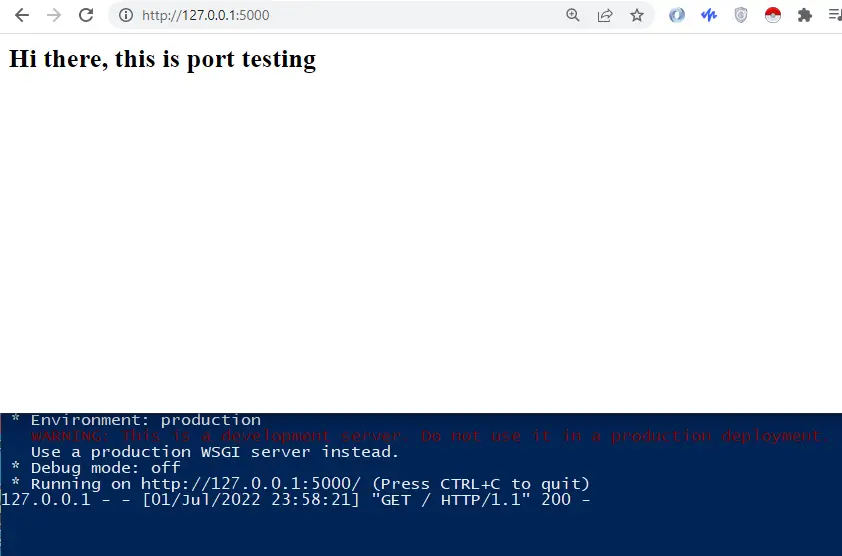
Supposons que nous voulions changer de port pour une raison quelconque. Par exemple, nous avons quelques applications flask, et dans ce cas, nous créons différentes API et testons plusieurs API simultanément, mais elles ne peuvent pas être sur le même port, nous devrions donc changer le port pour au moins un des leur.
Arrêtons notre serveur, et il y a plusieurs façons de faire cette variable de configuration. Nous examinons la première méthode pour définir le port et nous pouvons utiliser la commande suivante dans le système d’exploitation basé sur UNIX.
export FLASK_RUN_PORT=8000
Une façon de le faire est sur le système d’exploitation Windows.
flask run --port=80
Lorsque nous exécutons cette commande, nous voyons dans la sortie ci-dessous qu’elle s’exécute sur le port 80. Si nous modifions cela et que cela fonctionne, nous essayons de revenir au port 5000, mais cela ne fonctionne plus.
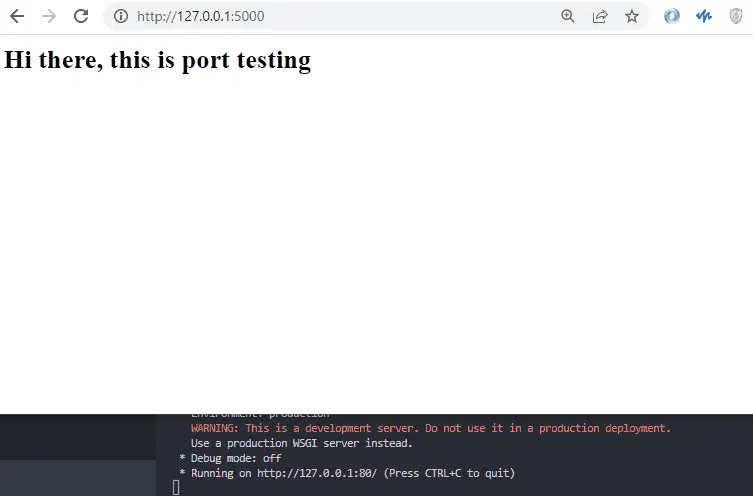
Vous pouvez également utiliser la méthode traditionnelle pour définir un port spécifique, comme décrit au début.
Code source complet :
from flask import Flask
app = Flask(__name__)
@app.route("/")
def PORT_FUNC():
return "<h2>Hi there, this is port testing<h2/>"
# set FLASK_APP=app.py
# unix command
# export FLASK_APP=app.py
# set FLASK_RUN_PORT=8000
# windows command
# flask run --port=80
# if __name__=='__main__':
# app.run(port=1000)
Hello! I am Salman Bin Mehmood(Baum), a software developer and I help organizations, address complex problems. My expertise lies within back-end, data science and machine learning. I am a lifelong learner, currently working on metaverse, and enrolled in a course building an AI application with python. I love solving problems and developing bug-free software for people. I write content related to python and hot Technologies.
LinkedIn